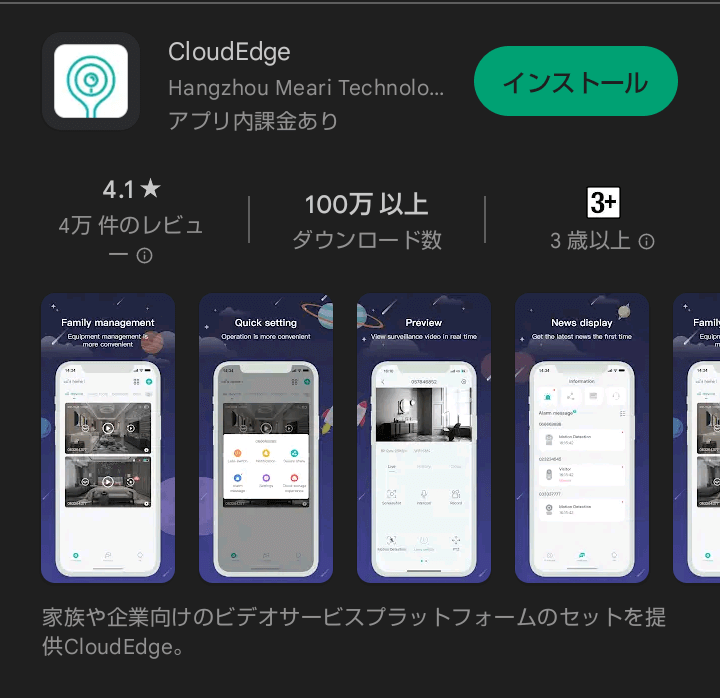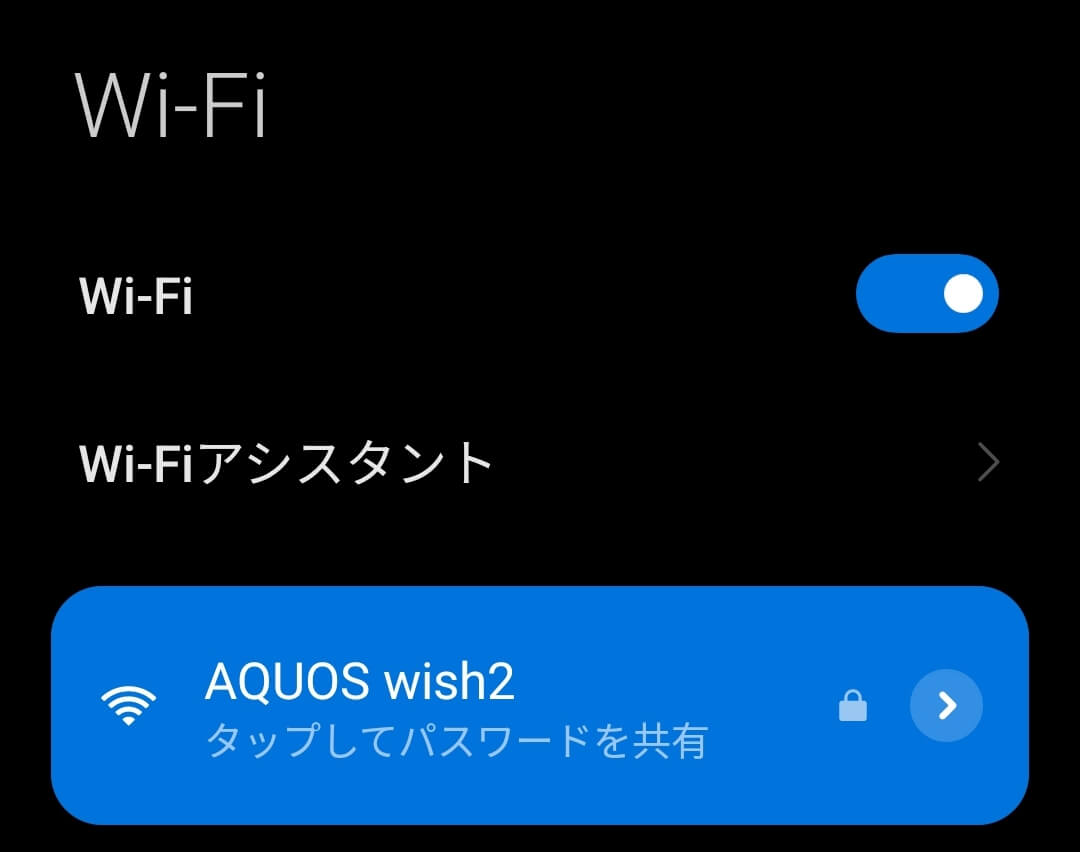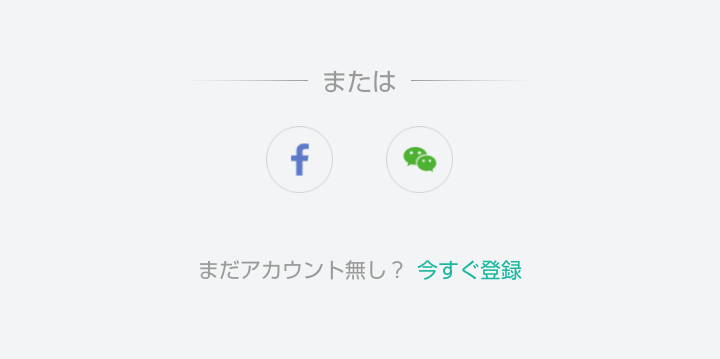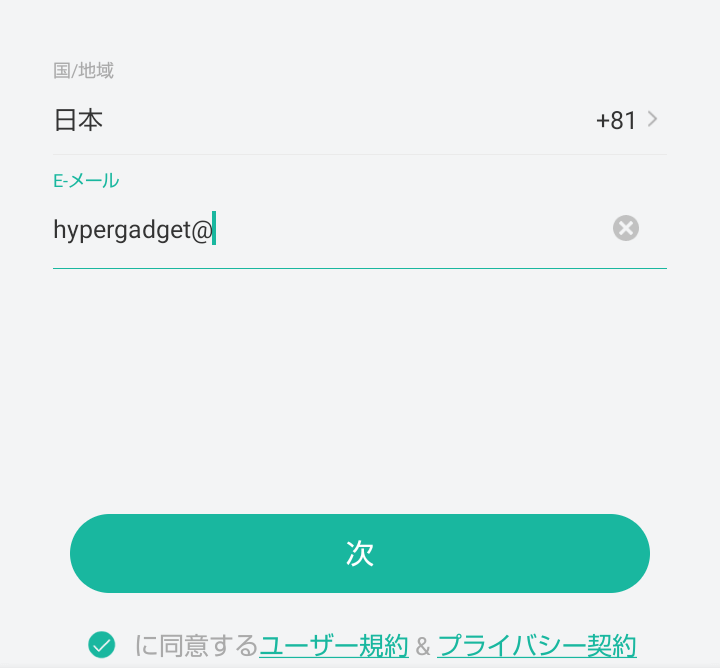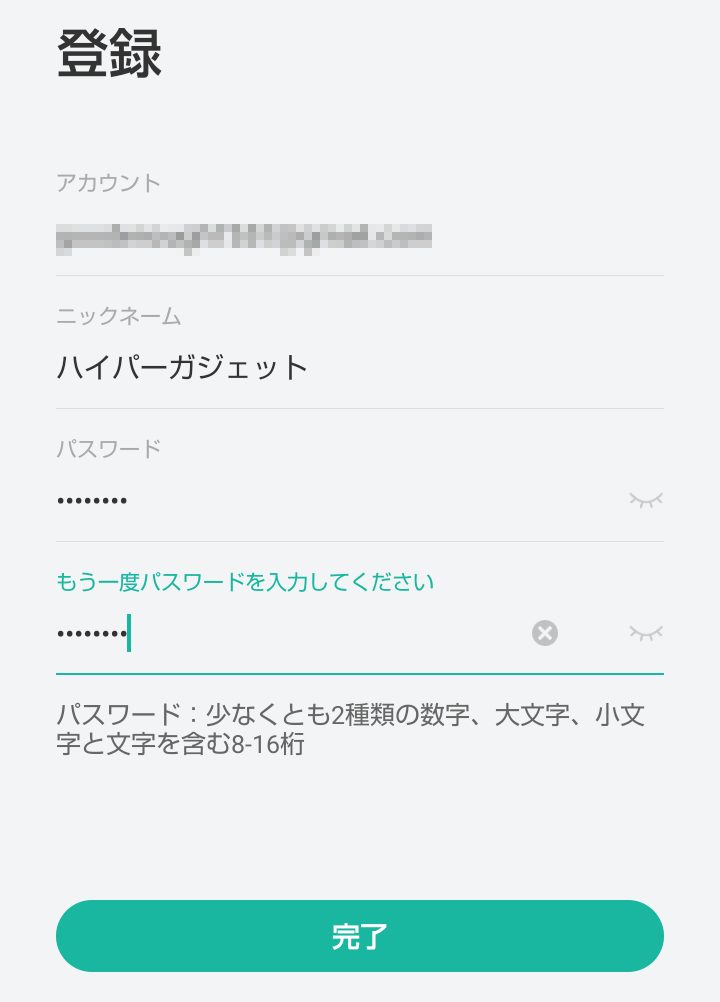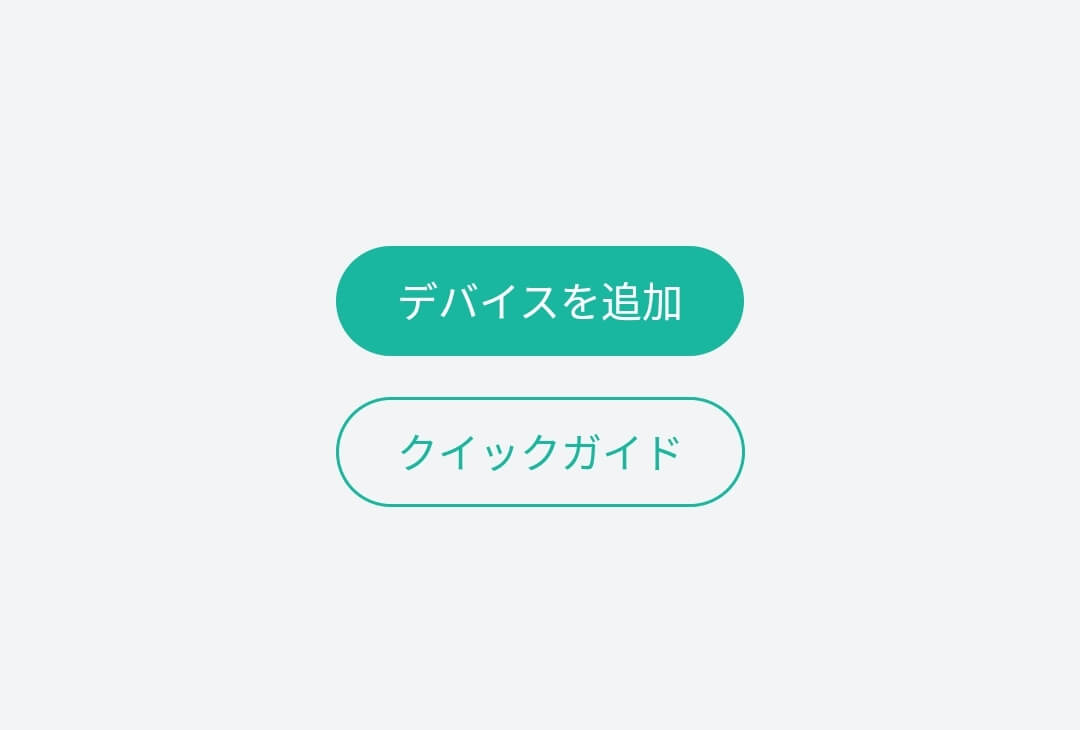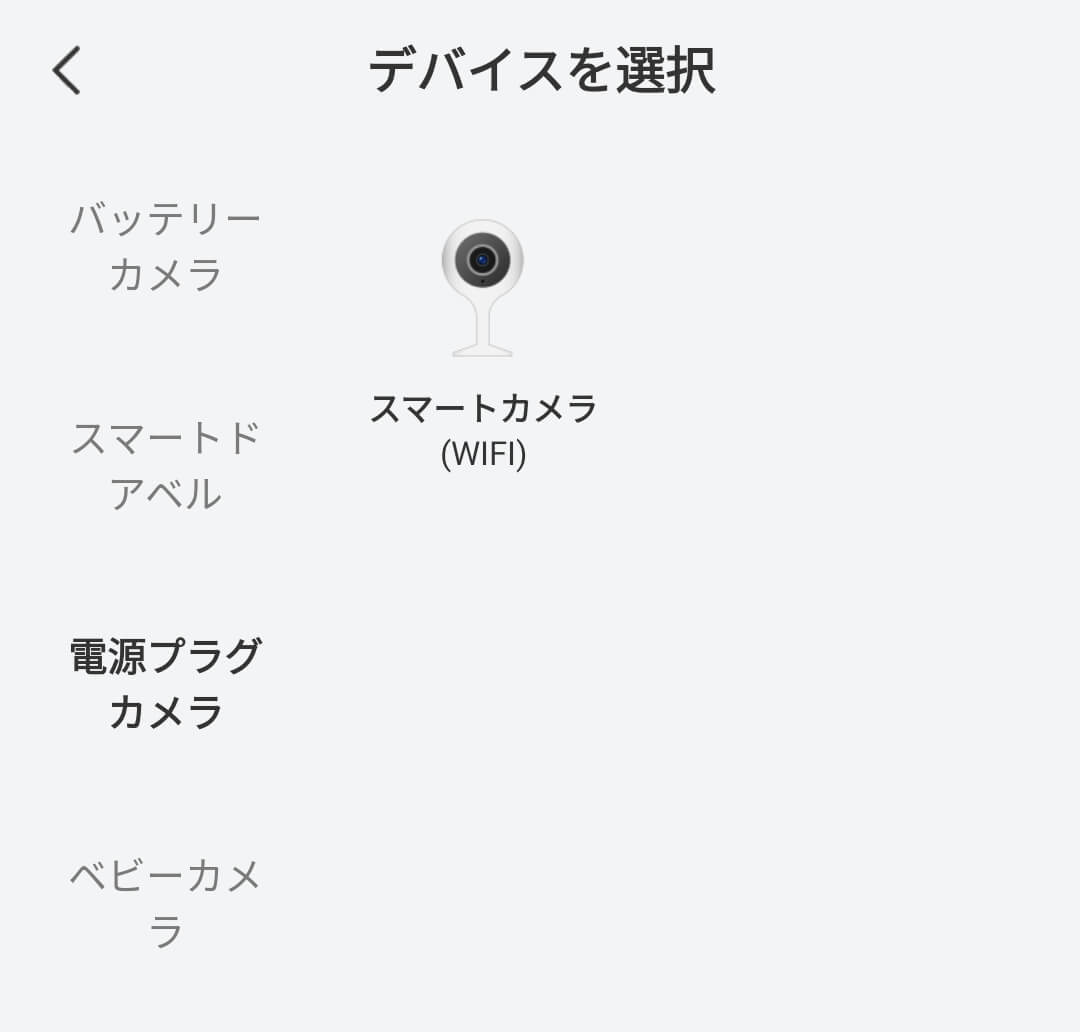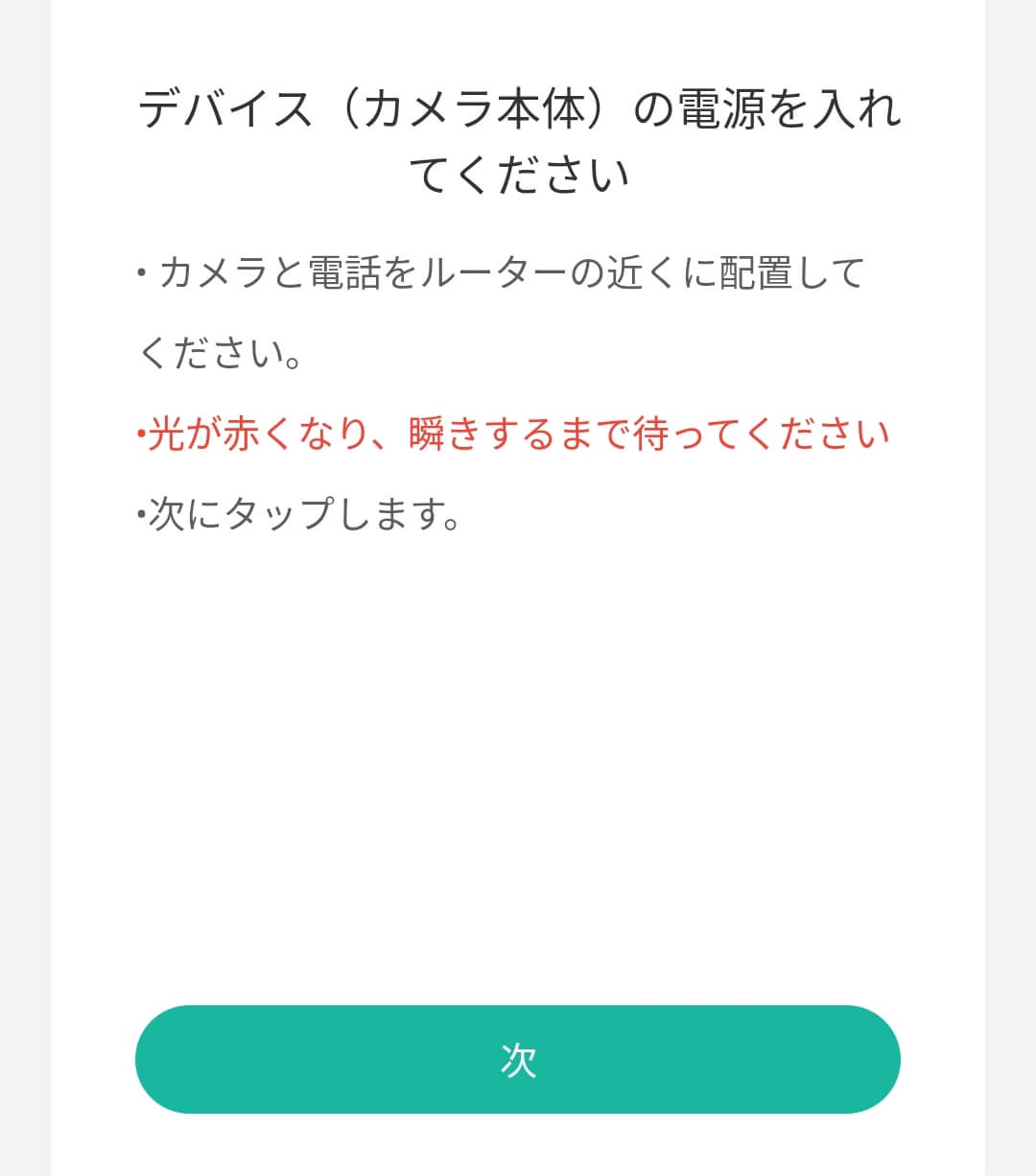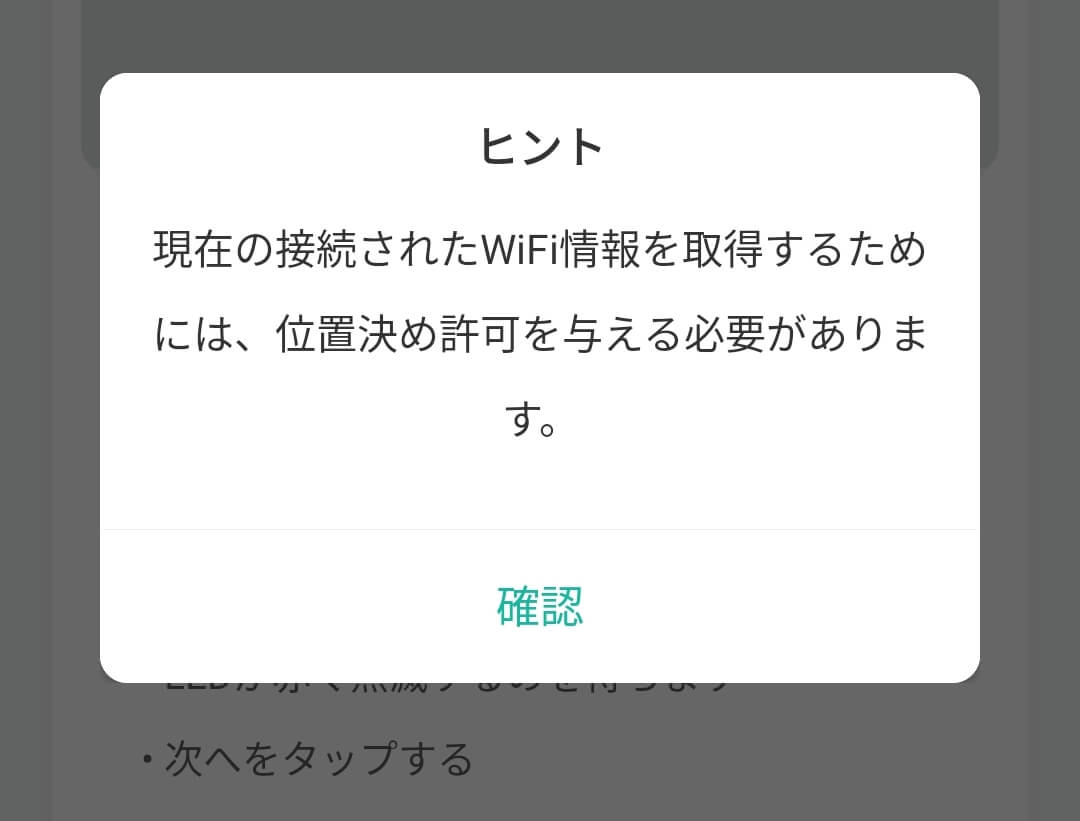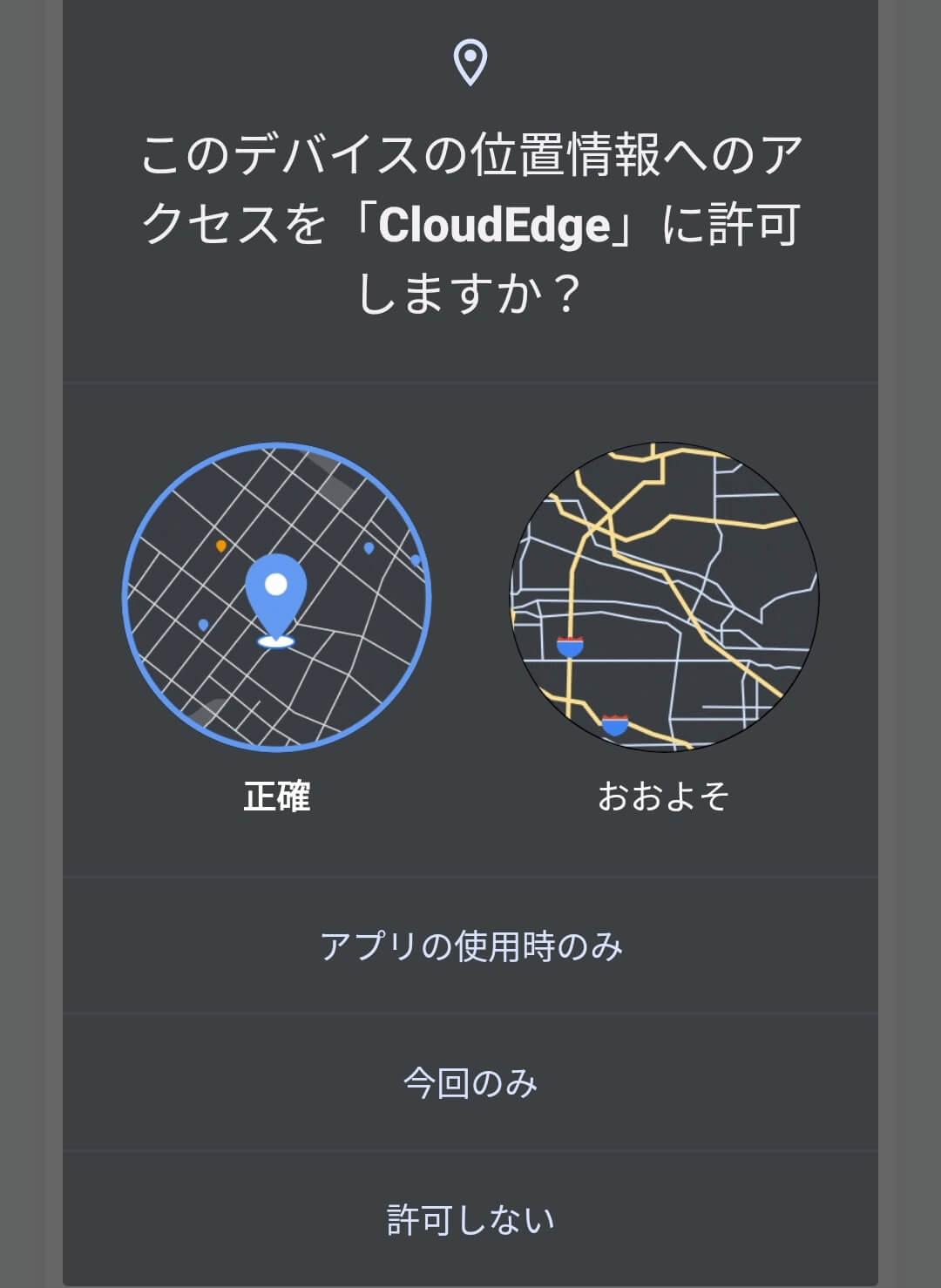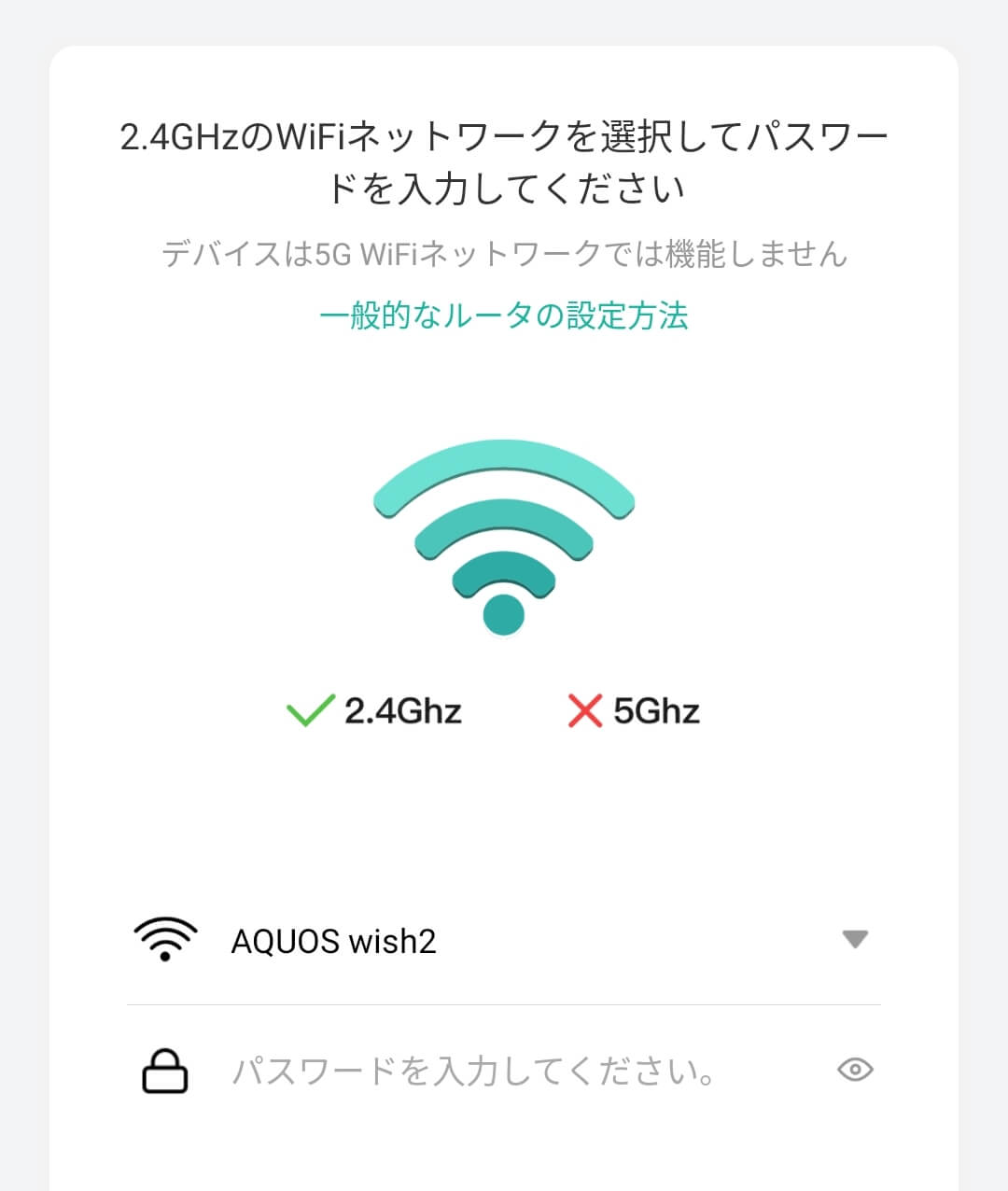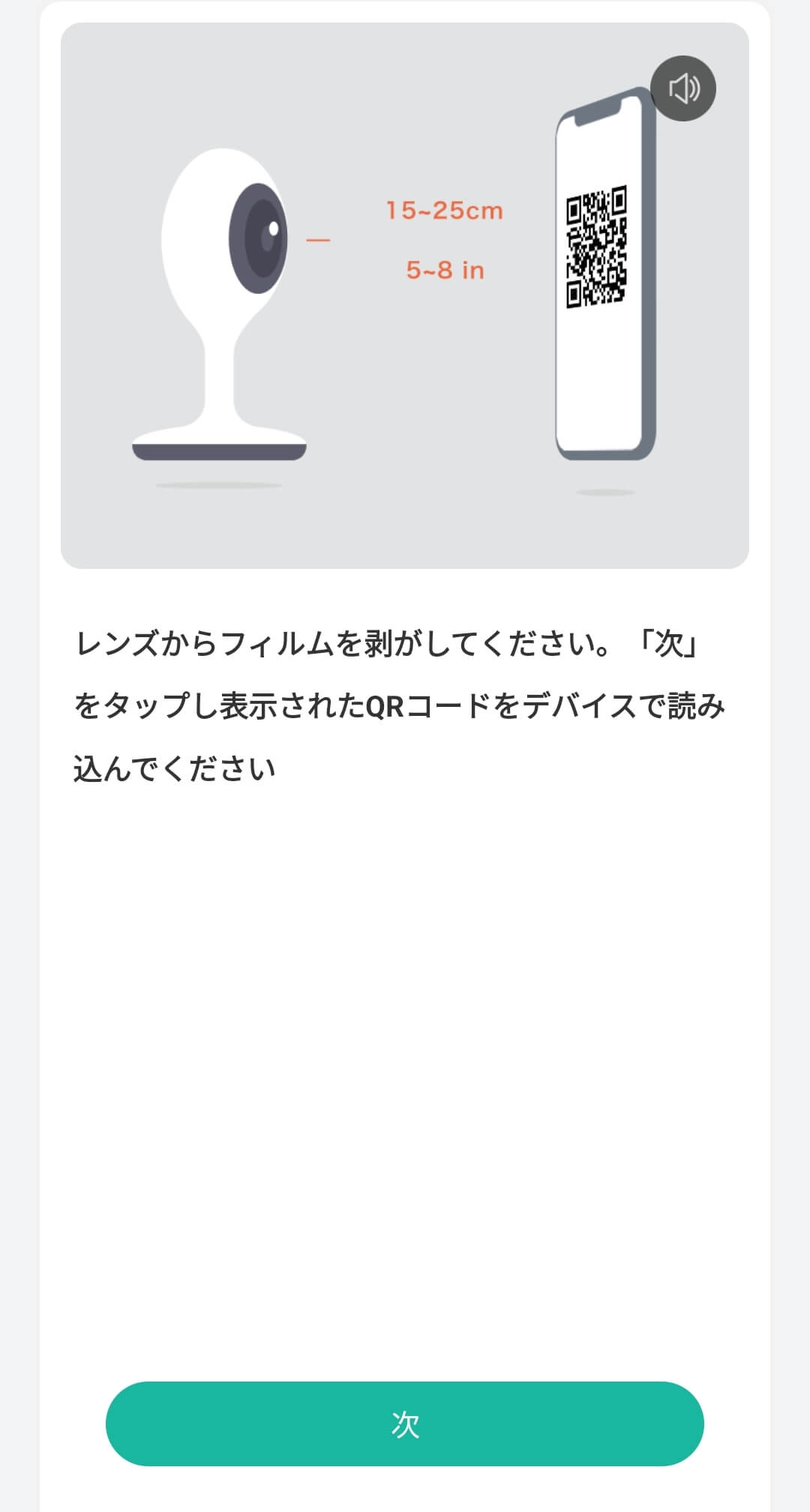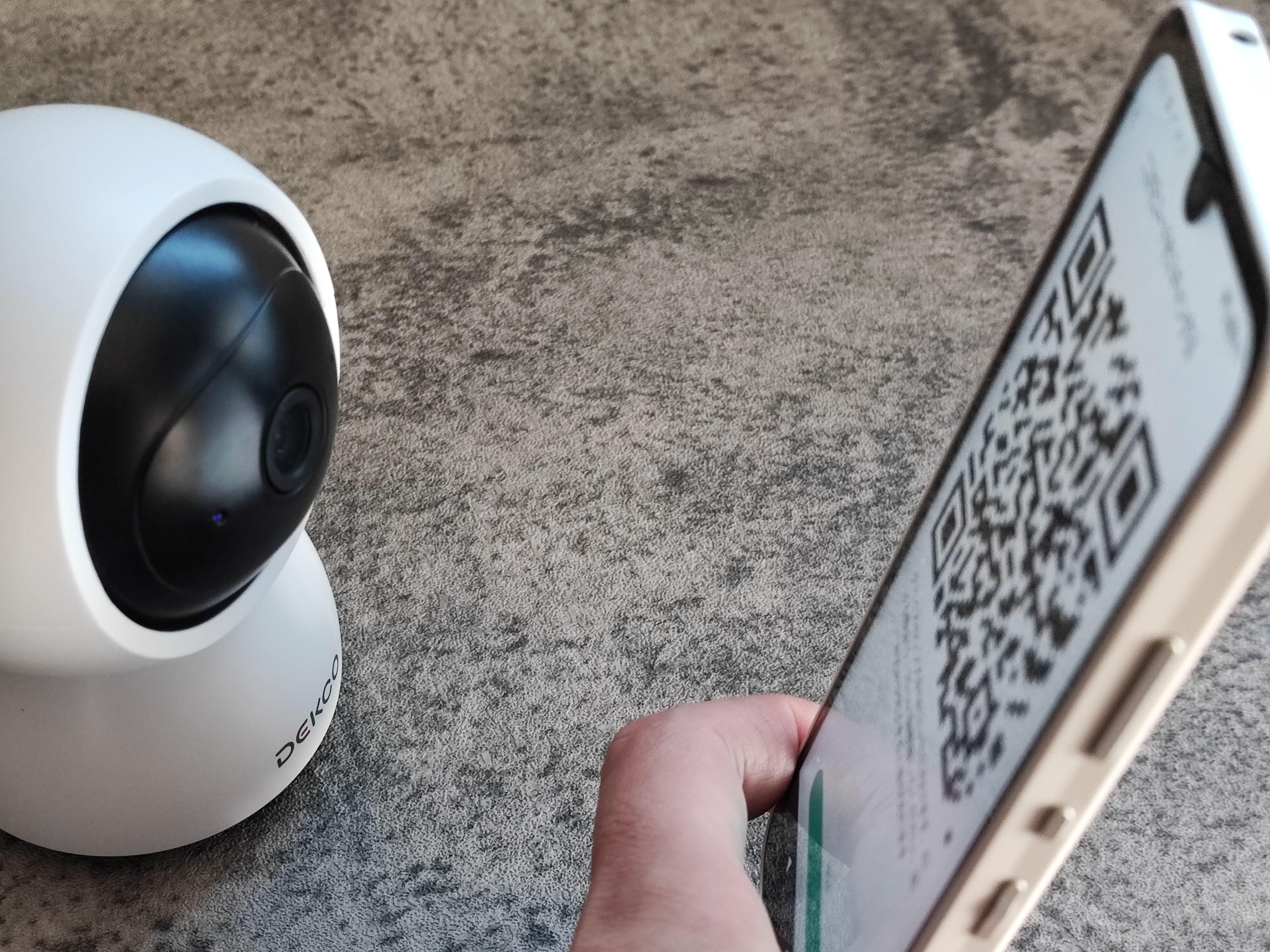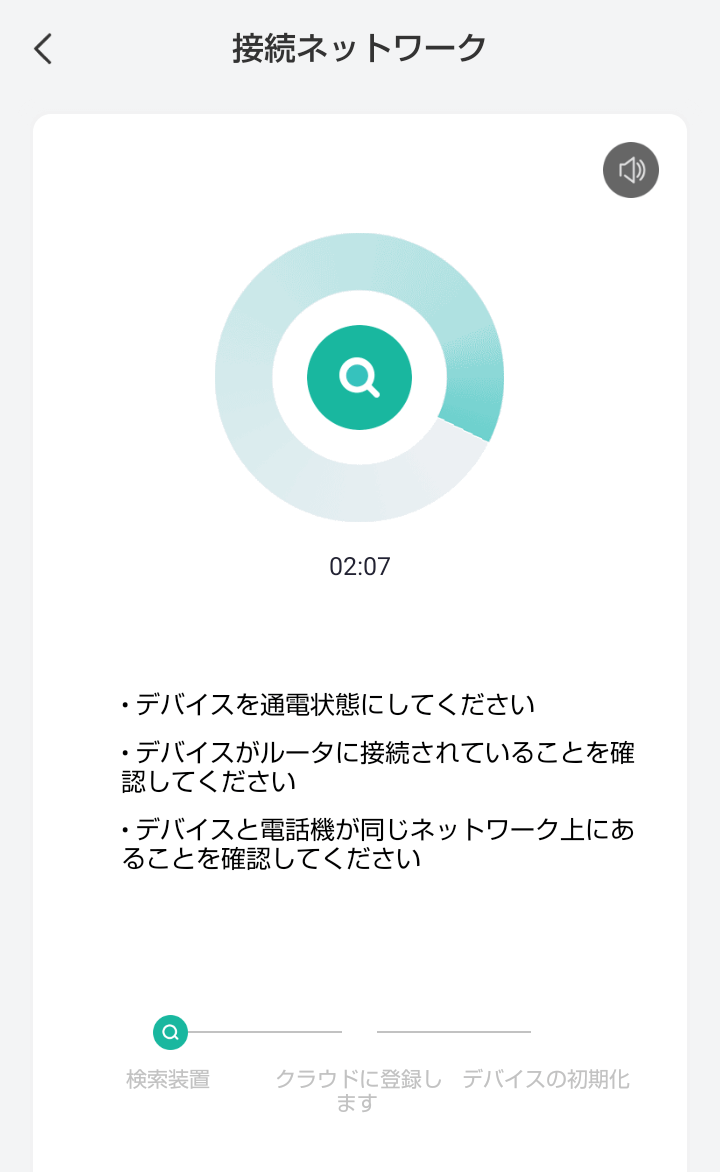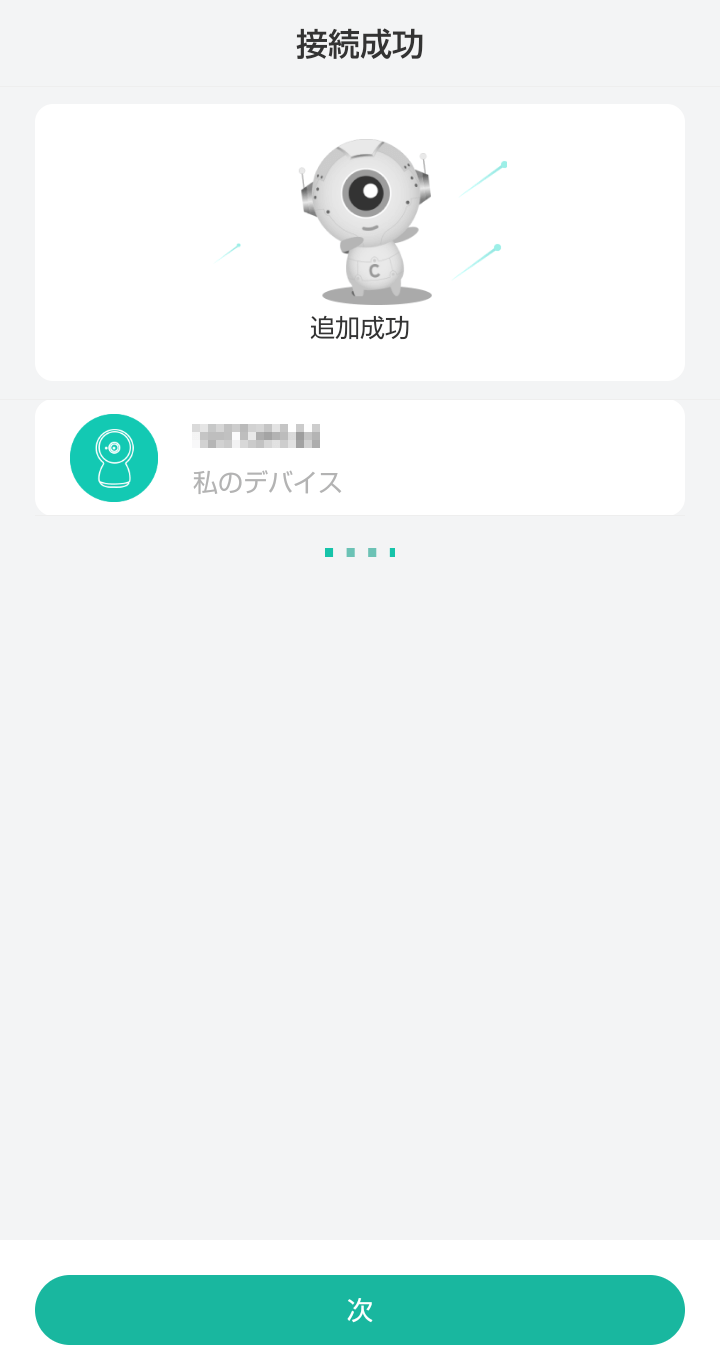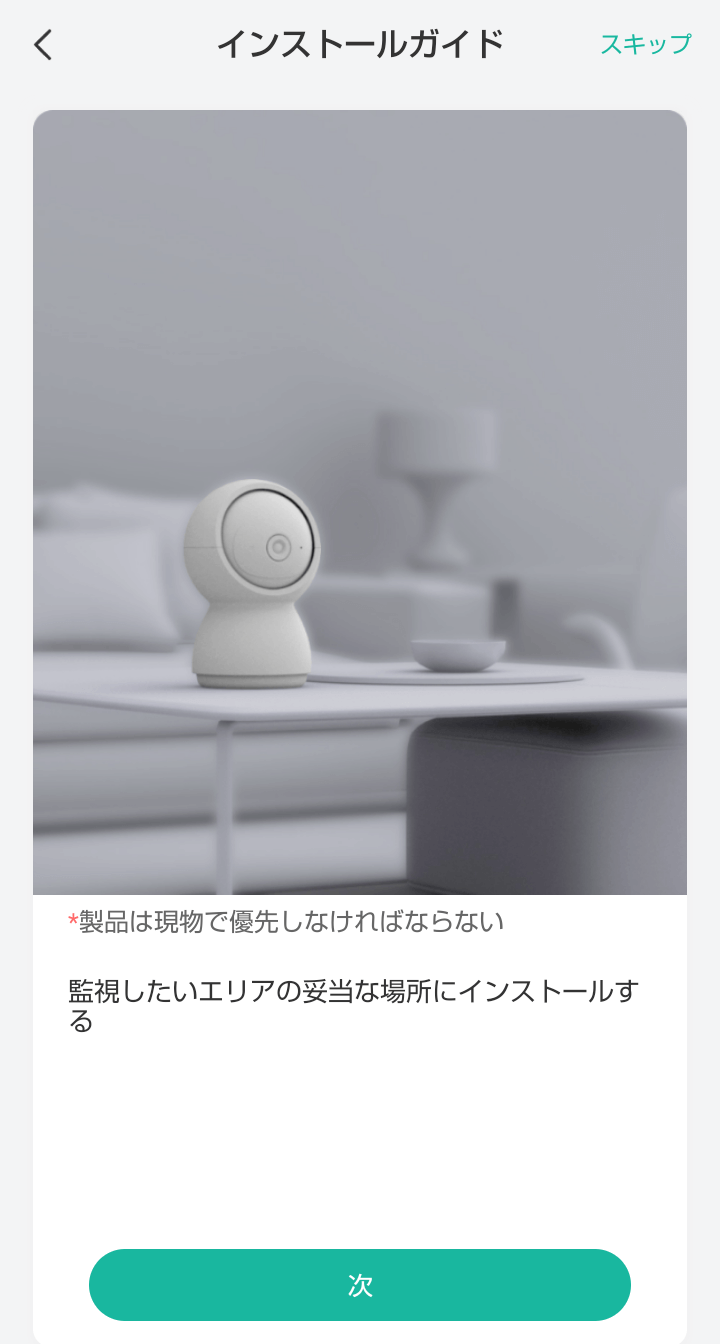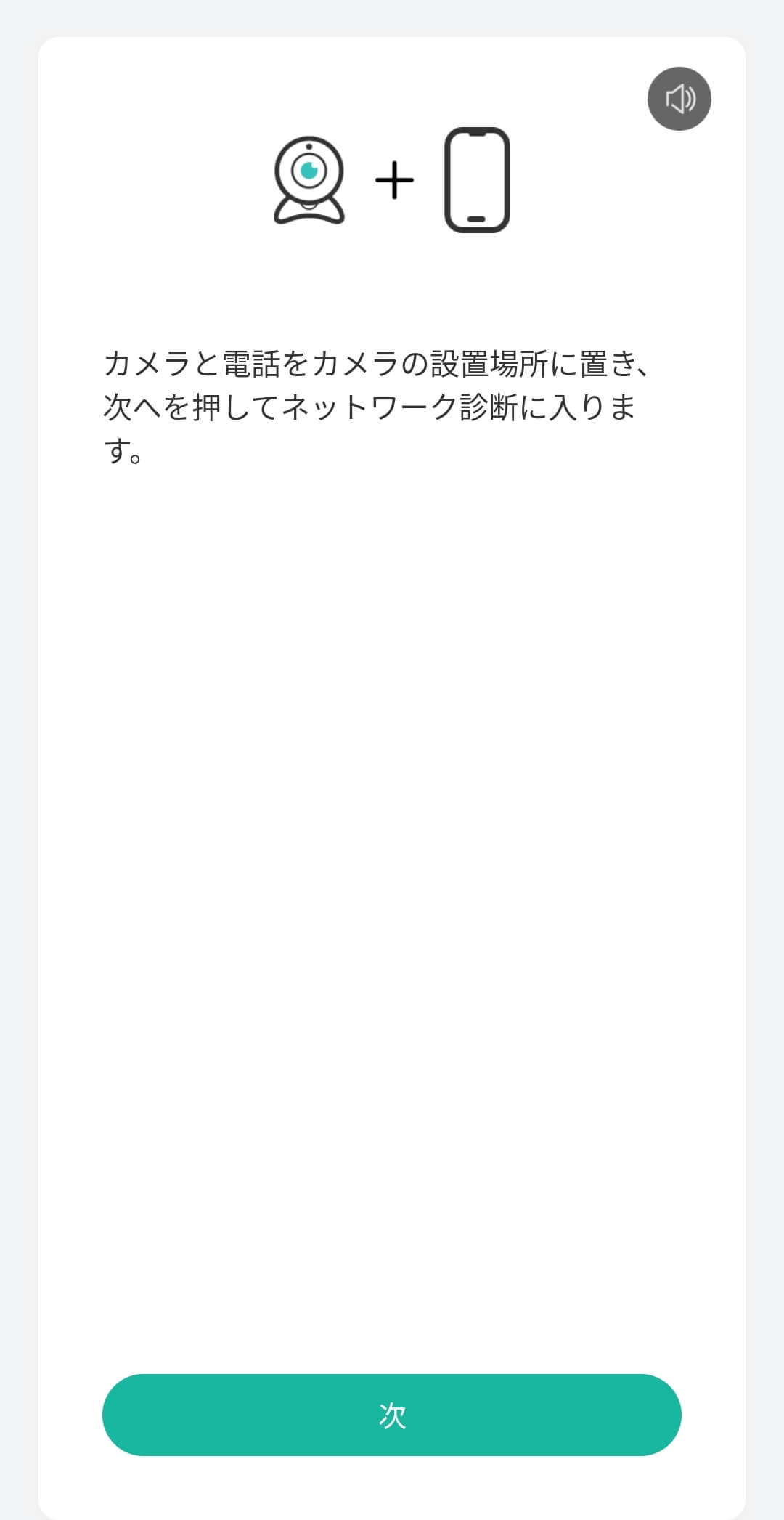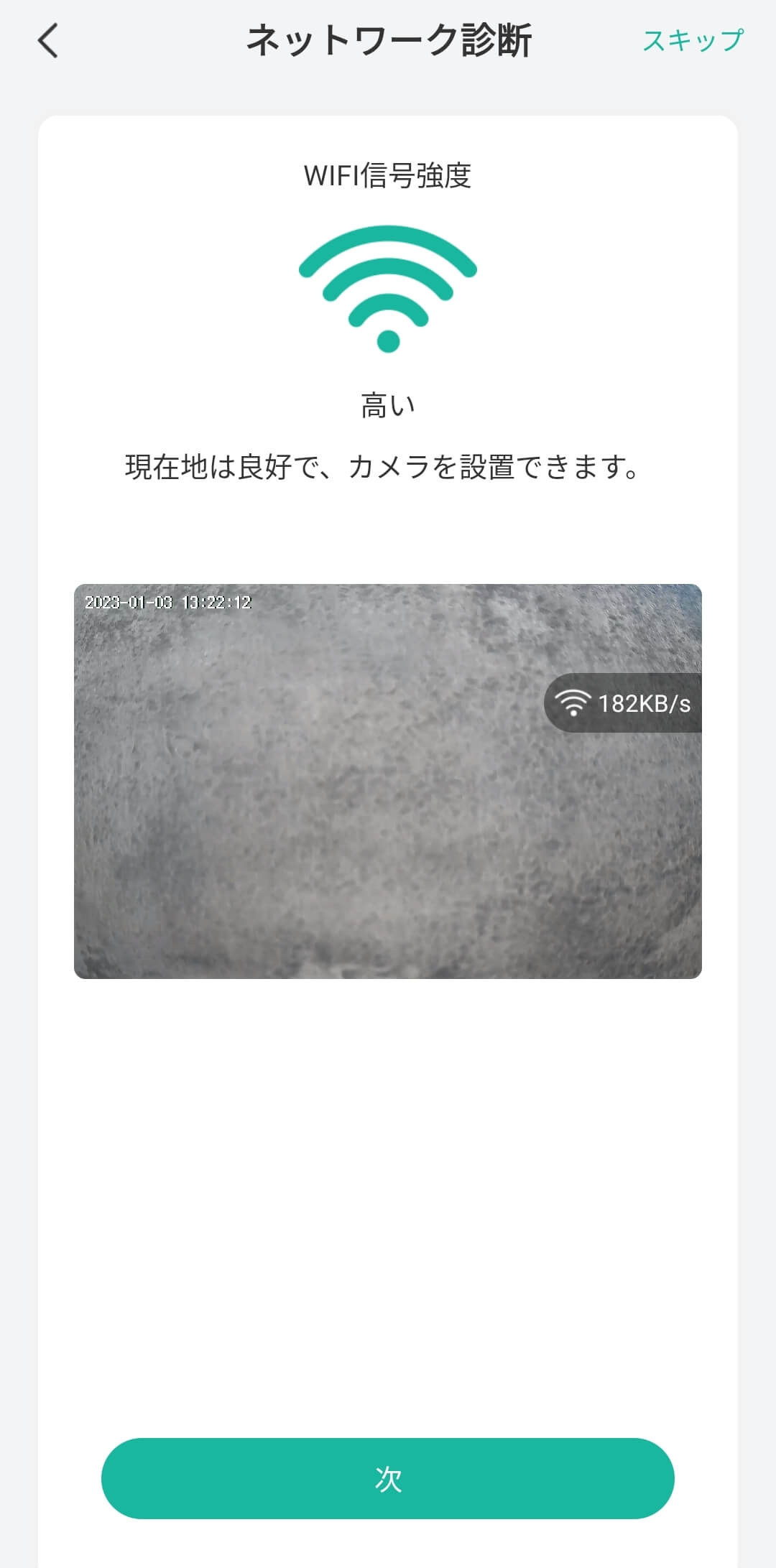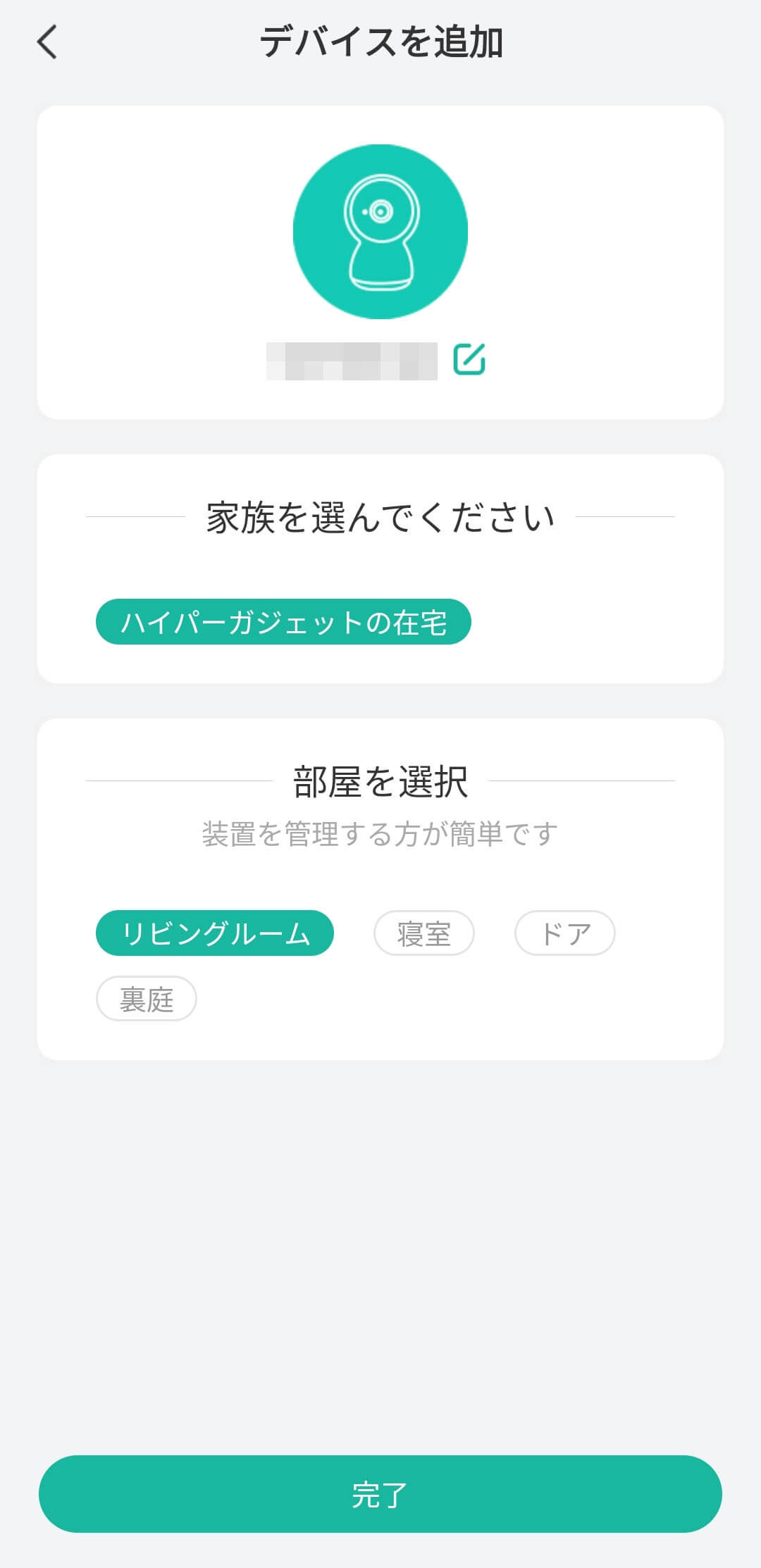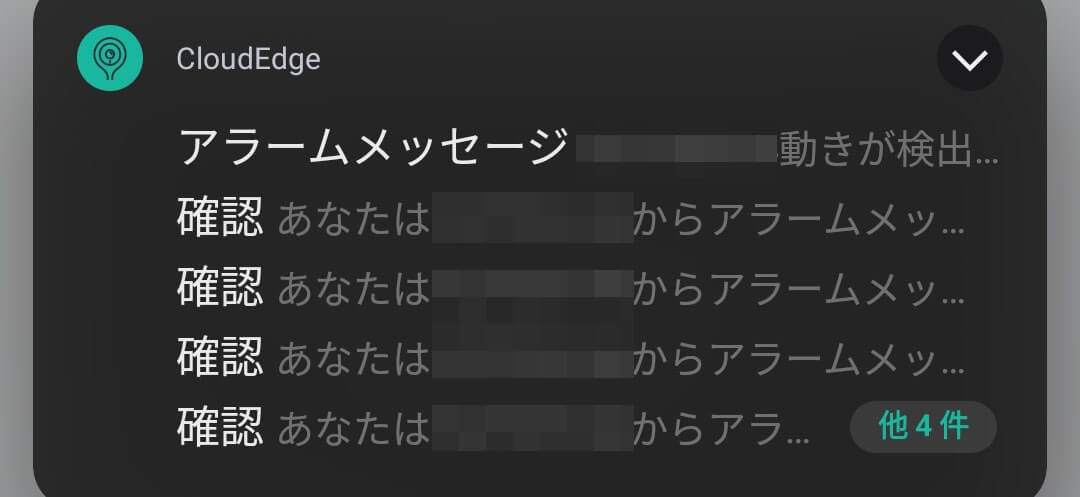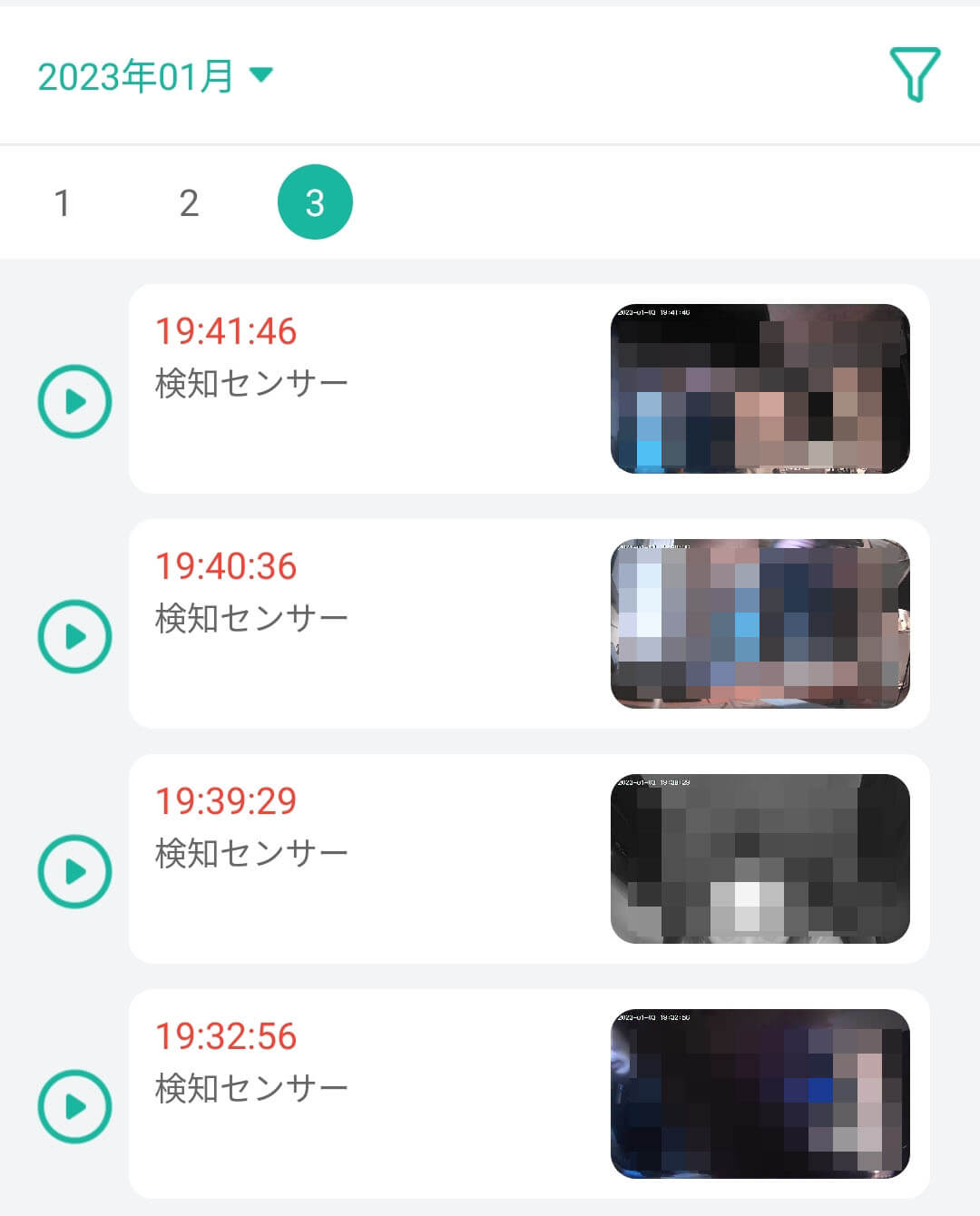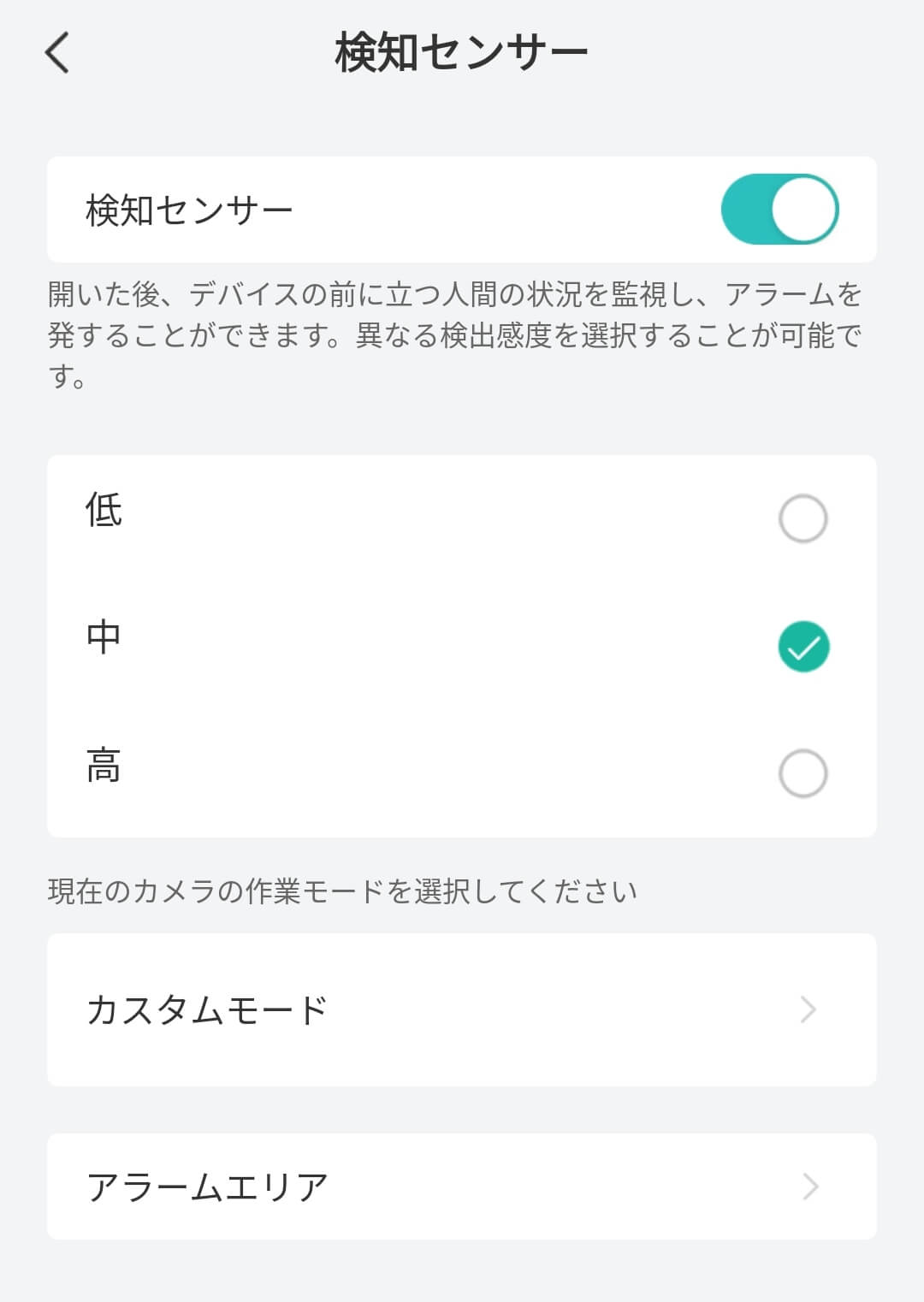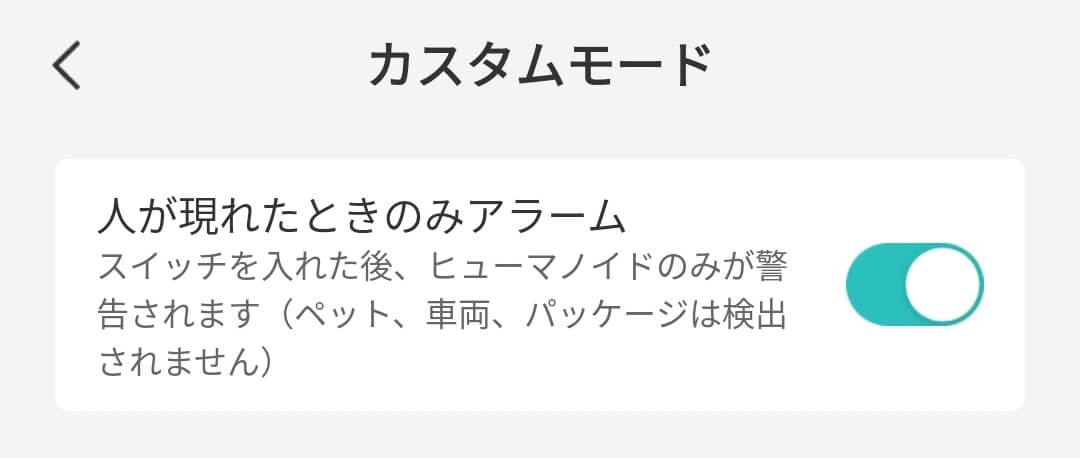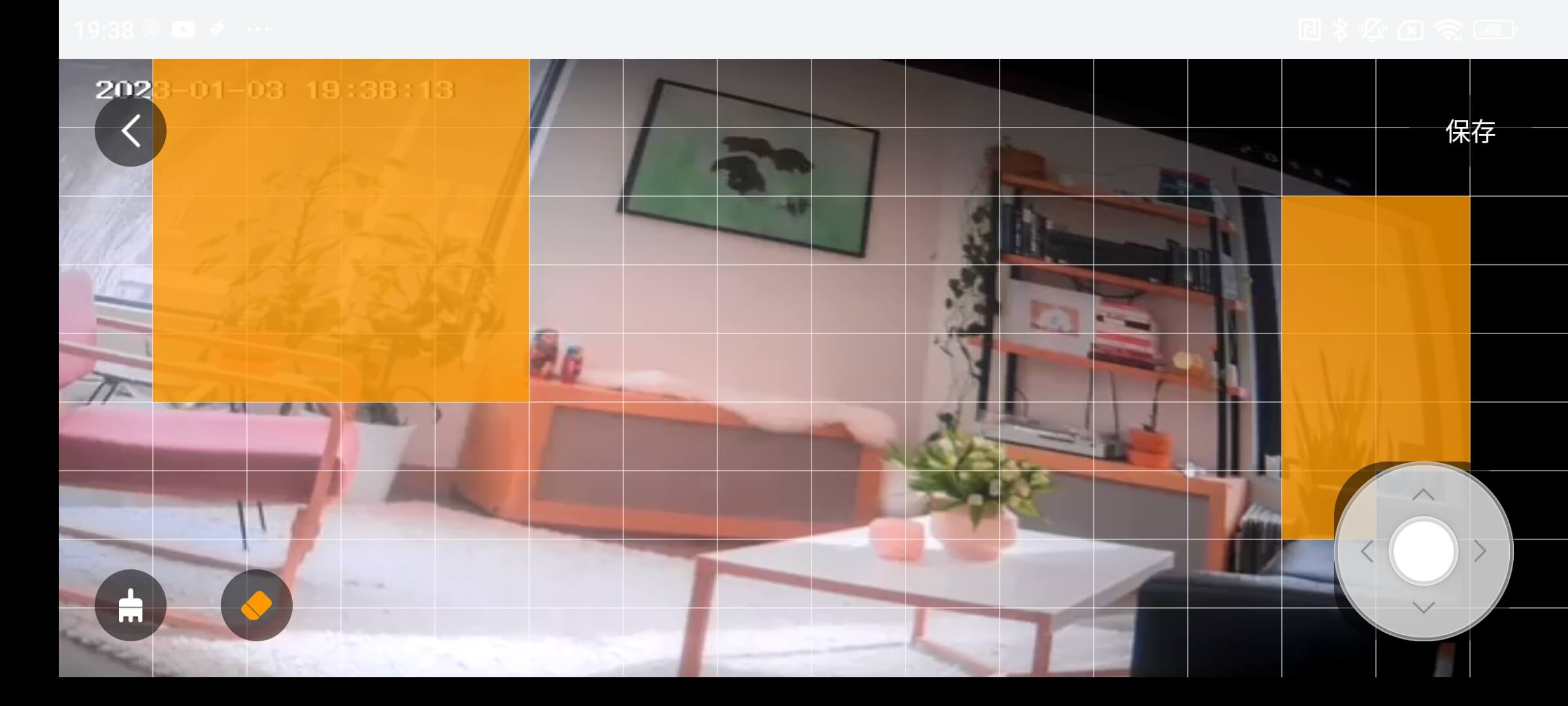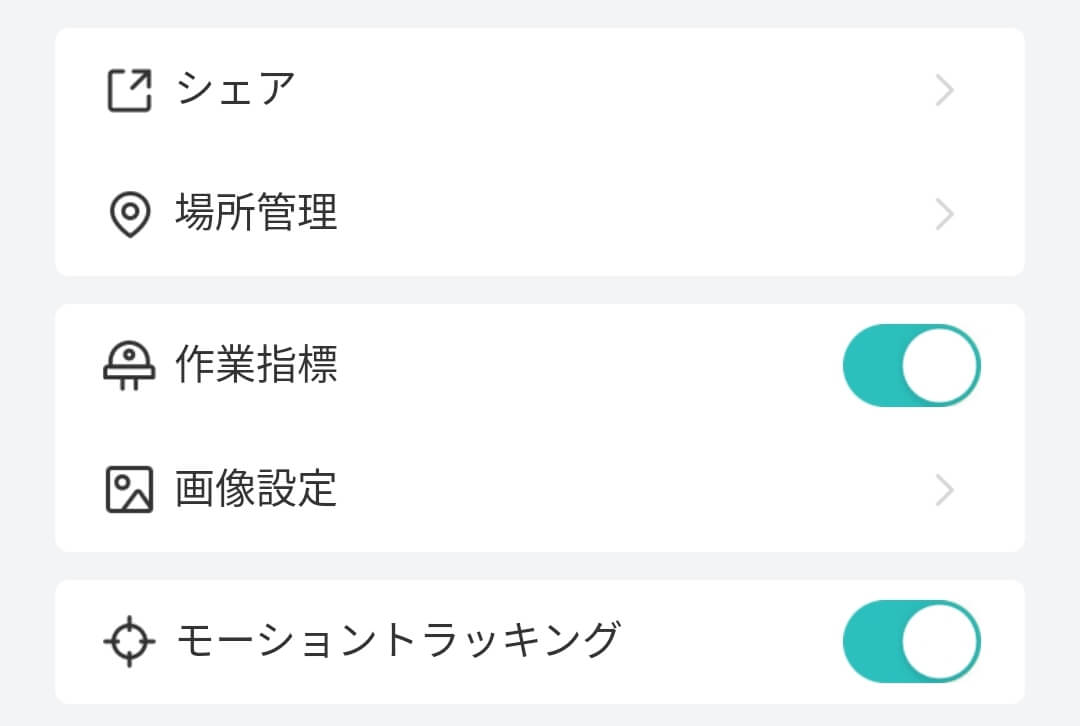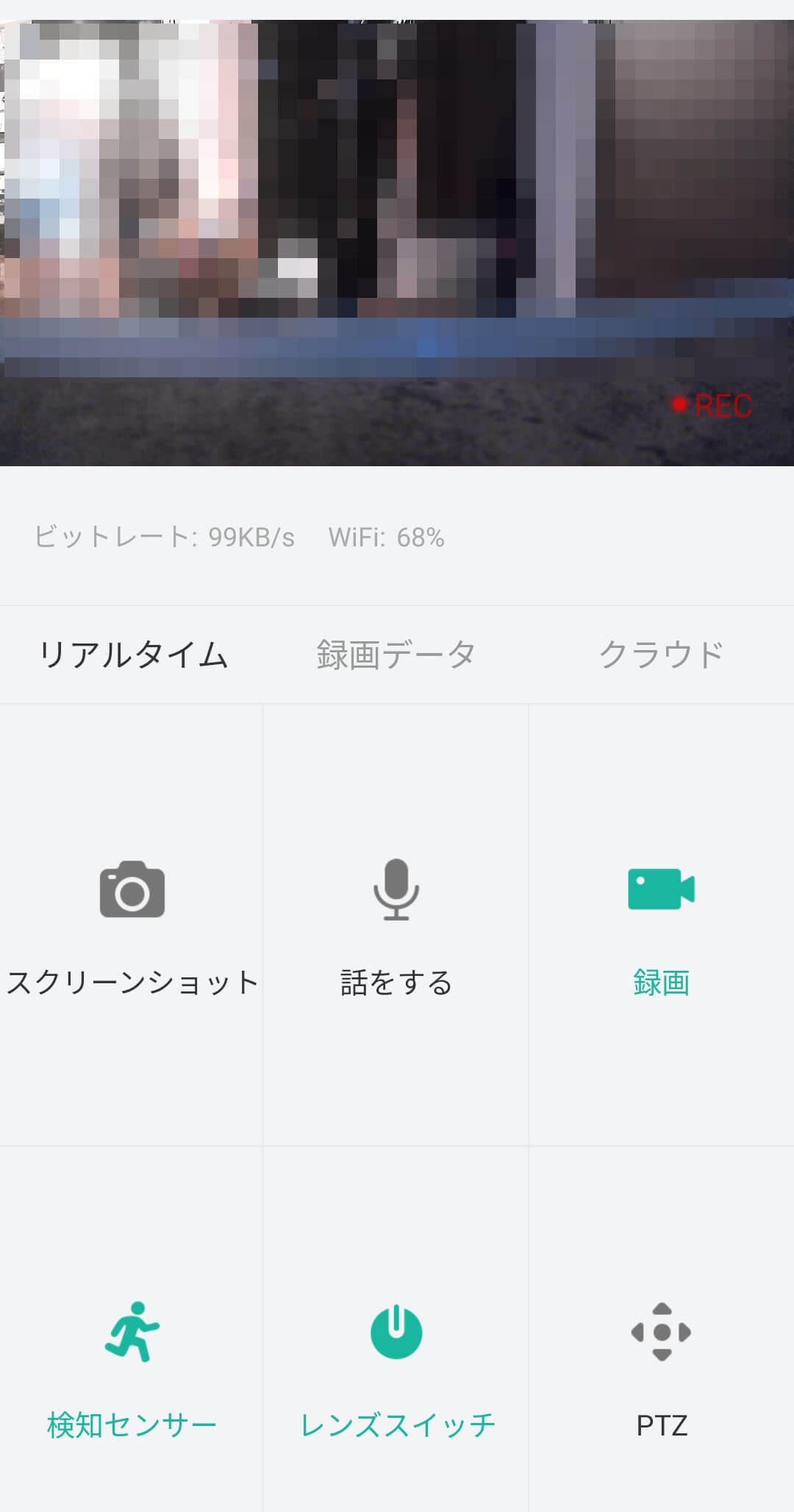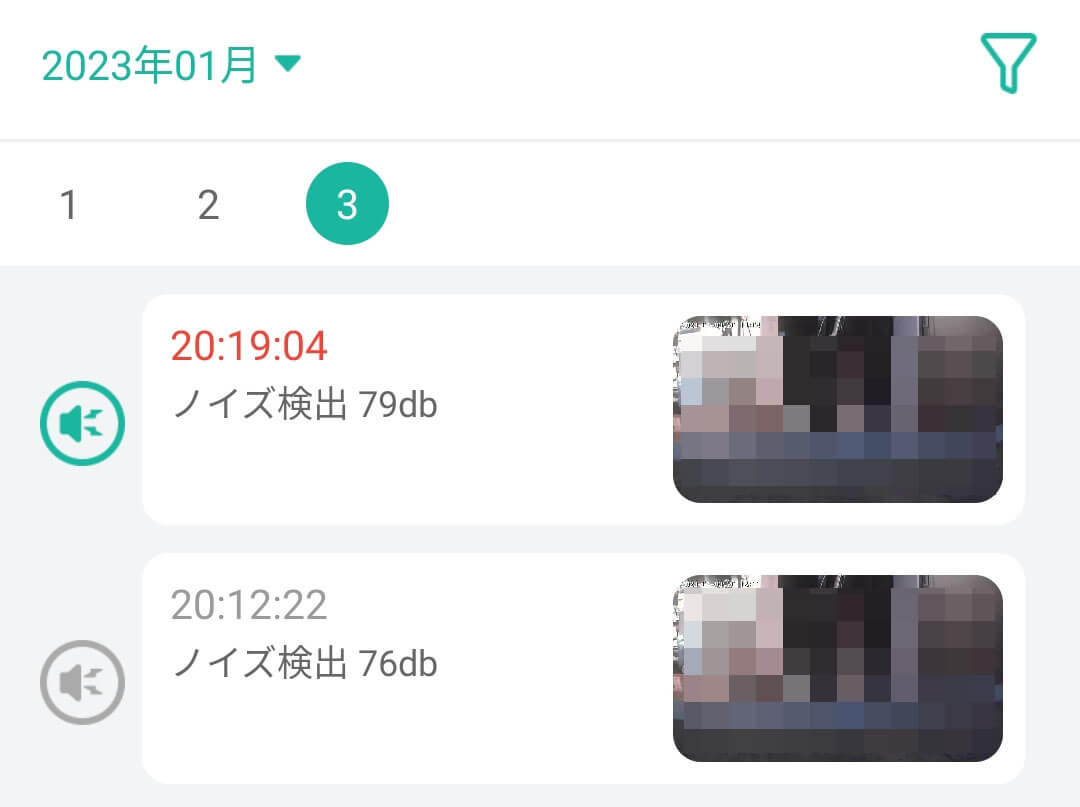旅行や実家帰省で長く家を空けると、一人暮らしの場合は特に『空き巣』に入られていないか心配になりますよね。私はお盆で実家に帰省している際に、一度被害に合いました。盗まれたものは小型家電と現金。警察に被害・盗難届けを出して捜査してもらうも、犯人が捕まることはありませんでした。
当時はALSOKやSECOMといった本格的なホームセキュリティしか用意されておらず、防犯を強化する事も出来ず結局引っ越すハメに。とても悔しい思いをしました。
しかしここ数年でセキュリティ事情は大きく進化。インターネット接続環境さえあれば、数千円程度の出費で誰でも簡単に防犯カメラを設置出来る様に。今回は防犯対応のネットワークカメラを使用した、格安ホームセキュリティを紹介!
まずAmazonで防犯用のカメラを購入(2023年1月時点で3千円台)。主な機能は下記の通り。
- 水平方向355度、垂直方向55度にレンズが回転
- 2K解像度による高画質録画対応
- 動体検知による自動追尾機能
- 動きを検知してスマートフォンに自動通知
- クラウドストレージ・Micro SDカードといった複数の保存先に対応
- 赤外線による暗視撮影(最大10m)
- 双方オーディオ機能
- スマートフォン専用アプリを用意
同梱品は『カメラ本体』『USB充電ケーブル(Micro USB)』『AC充電器』『防犯ステッカー』『固定用(天井など)ステッカー&ネジ』。電源はUSBタイプ。モバイルバッテリーでも駆動可能です。
防犯対応ネットワークカメラセットアップ方法
Google Playストア、App Storeから『CloudEdge』をインストール
ダウンロードはコチラから
スマートフォンを2.4GHzのWi-Fiネットワーク(ルーターもしくはサブ端末)に接続
カメラはが対応する周波数帯は『2.4GHz』のみ。セットアップ時はスマートフォンと同一のネットワークに接続している必要あり。
CloudEdgeアプリを開いて下部の『今すぐ登録』を開く
※Facebookのアカウントと紐づける事も可能
メールアドレスを入力したら『同意する』にチェックを入れて次へ
ニックネームとパスワードを入力して完了
CloudEdgeアプリのホーム画面からデバイスを追加を選択
『電源プラグカメラ』から『スマートカメラ(Wi-Fi)』を選択
カメラをUSB電源に接続し、赤いランプが点滅するのを確認して次へ
ヒントが表示されたら確認
位置情報を『正確』『おおよそ』から選び、『アプリの使用時のみ』を選択
CloudEdgeアプリの画面まで戻り、カメラレンズ下部分にあるリセットボタンを4~5秒音が鳴るまで長押しして次へ
mineoのネットワーク(スマートフォンと同じ)を選択後にパスワードを入力して次へ
レンズにフィルムが貼られている場合は剥がして次へ
私が購入したカメラには貼られていませんでした。
スマートフォンにQRコードが表示されるので、カメラのレンズに向ける(15~25cm程度離す)。認識の音が流れたら次へ
接続ネットワーク画面に切り替わり、問題ない場合は接続成功と表示されセットアップ完了
セットアップ完了後には『インストールガイド』が用意されています。ガイドを見る場合は次へ。必要なければスキップ
カメラを設置場所にセットしたら次へ
設置場所のWi-Fi信号強度を確認したら次へ
カメラの設置情報が表示されたら完了
複数箇所に設置したカメラをCloudEdgeアプリ内で一元管理出来ます。
水平方向355度、垂直方向55度は伊達ではなく、部屋の隅々までを監視出来ます。レンズの向きを変える方法は表示画面を見たい方向にスライドさせるだけ。拡大するとデジタルズーム。若干のラグはありますが、直感的で使いやすいです。
QHD解像度で撮影していると、離れた場所でもどんな顔をしているのか分かるレベル。しかし空き巣は顔が分からない様に何かをかぶっているはず。
カメラが動きを検知すると、スマートフォンに通知を送ると同時に静止画を撮影。Micro SDカードの装着やクラウドの契約をしなくても、その静止画はアプリ(キャッシュ)に保存されます。正直これだけで導入する価値あり。
『メッセージ』→『警報』を選択すると、通知された時間帯と撮影された静止画を一覧で確認出来ます。
仮に空き巣がカメラを壊してしまったとしても、撮影データは消えません。誰かが侵入したという決定的な証拠はしっかり残す事が出来るのです。
動きを検知する精度は『検知センサー』から設定可能。『低』『中』『高』の3段階から選べます。個人的には中でも十分機能している印象。
人のみを検知する場合は『カスタムモード』から『人が現れたときのみアラーム』のチェックをONに。
全体ではなく窓際など限定したスペースの動きのみを検知することも。『アラームエリア』からスペースを選択して保存するだけ。
『モーショントラッキング』は動いている被写体に合わせてカメラが自動追尾。再生画面右上の六角アイコンから設定可能。レンズの動作音で気づかれる可能性があるのでこれはOFFで良いかも。
周りが暗くなると暗視撮影に自動切り替え(動体検知時の撮影含む)。色はモノクロになりますが、どういった動きをしているかはしっかり認識可能。動作検知も精度が落ちたとは感じませんでした。
クラウドを契約(3日間で上書き:2.99ドル、7日間で上書き:4.99ドル)すると、動きの検出時に『動画』で撮影が行われ、データはクラウド上に保存。お金をかける余裕があれば、こちらの方が万全と言えるでしょう。
Micro SDカードを装着すると、リアルタイム表示画面で『録画』の選択が可能に。この部分は『スクリーンレコーダー』で代用する事も出来るので、『Micro SDカード必須』というわけではありません。
動きだけでなく『物音』を検知の対象にする機能も。設定するには右上六角アイコンから『警報管理』→『ノイズ検出』。窓が割られるなど大きな音がしたら、音の大きさと共に静止画を記録。
複数台のカメラを設置すればかなり本格的なホームセキュリティシステムの完成(CloudEdgeアプリ上で一元管理可能)。安心して長期外出したい人は、まず試しに1台導入してみては。オモチャの様なかわいらしい見た目ですが、安心感は間違いなく増しますよ!